电脑开机密码怎么解除win10 Windows 10开机PIN码或密码关闭方法
更新时间:2023-09-29 09:39:11作者:jiang
电脑开机密码怎么解除win10,在使用Windows 10操作系统的电脑上,开机密码是确保我们个人信息和数据安全的重要手段之一,有时候我们可能会因为各种原因而想要关闭或解除开机密码,例如频繁输入密码的麻烦,或者是因为我们在私密环境中使用电脑,对安全性要求较低。如何有效地解除或关闭Win10的开机PIN码或密码呢?接下来我们将介绍一些简单而有效的方法,帮助大家轻松应对这一问题。
具体步骤:
1.进入“Windows设置”,选择【账户】。
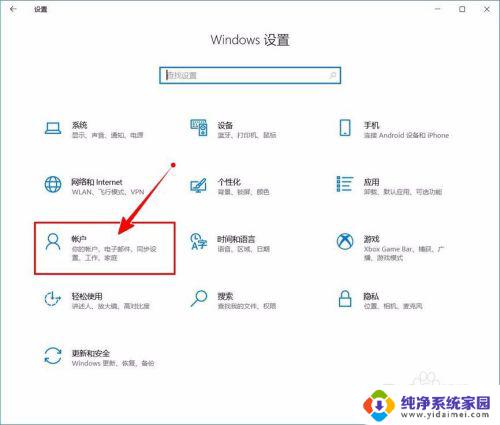
2.切换到【登录选项】设置。
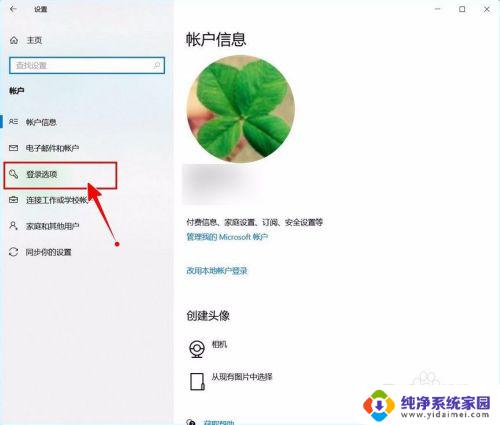
3.需要先删除PIN码。
点击PIN码选项。
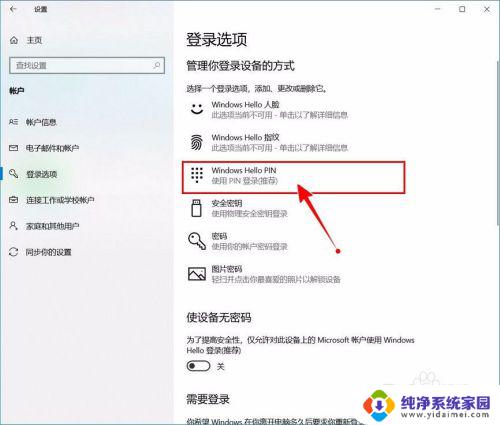
4.点击选择【删除】按钮。
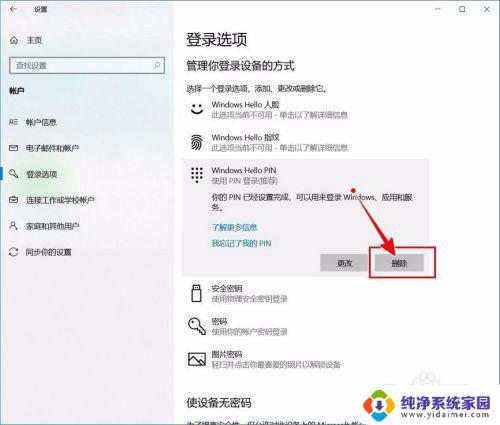
5.再次点击【删除】进行确认。
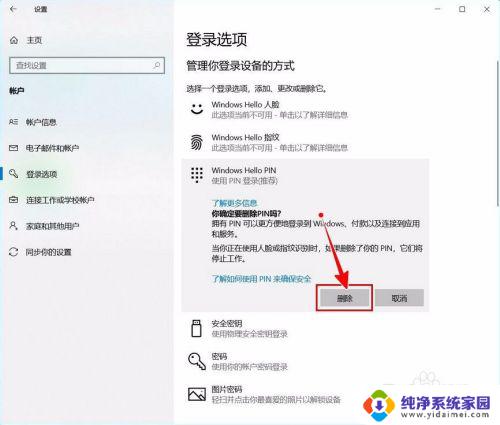
6.验证当前账户的账户密码(非PIN码)。
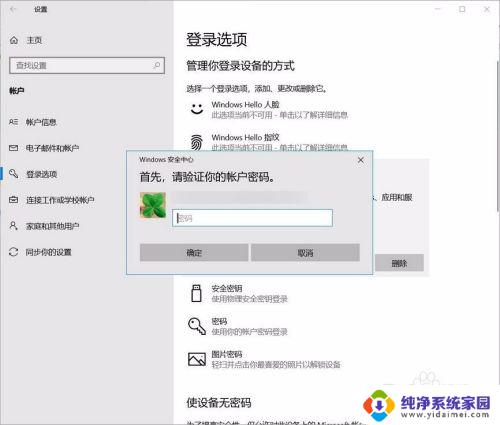
7.最后将“使设备无密码”设置为开启状态即可。
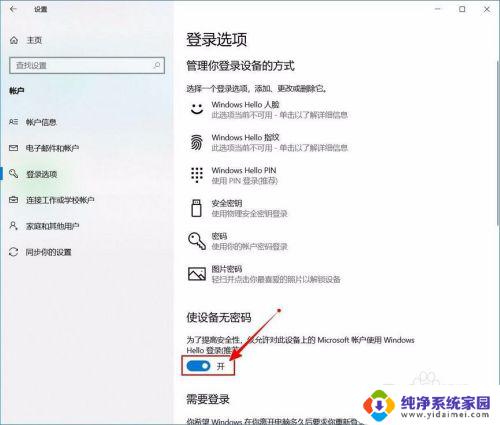
以上就是解除win10电脑开机密码的全部内容,如果你遇到了这种问题,可以根据这些方法来解决,希望这些方法对你有所帮助。
电脑开机密码怎么解除win10 Windows 10开机PIN码或密码关闭方法相关教程
- win10怎么设置开机密码关闭 如何关闭Windows 10开机PIN码或密码
- win10开机输入pin怎么取消 Windows 10开机PIN码或密码的关闭方法
- 怎么强制关闭win10登录密码 如何关闭Windows 10开机PIN码或密码
- 强制解除win10开机pin密码 如何关闭Windows 10开机PIN码
- win10专业版怎么删除开机密码 如何关闭Windows 10开机PIN码或密码
- 如何关闭电脑开机密码win10 如何关闭Windows 10开机PIN码
- win10开机密码忘了怎么解除电脑开机密码 开机密码解除方法
- win10系统怎么取消pin开机密码 Windows 10如何关闭开机PIN码
- win10电脑的密码怎么解除 win10强制解除开机密码方法
- win10怎么把pin码取消 如何去掉Windows 10的开机PIN码或密码
- 怎么查询电脑的dns地址 Win10如何查看本机的DNS地址
- 电脑怎么更改文件存储位置 win10默认文件存储位置如何更改
- win10恢复保留个人文件是什么文件 Win10重置此电脑会删除其他盘的数据吗
- win10怎么设置两个用户 Win10 如何添加多个本地账户
- 显示器尺寸在哪里看 win10显示器尺寸查看方法
- 打开卸载的软件 如何打开win10程序和功能窗口